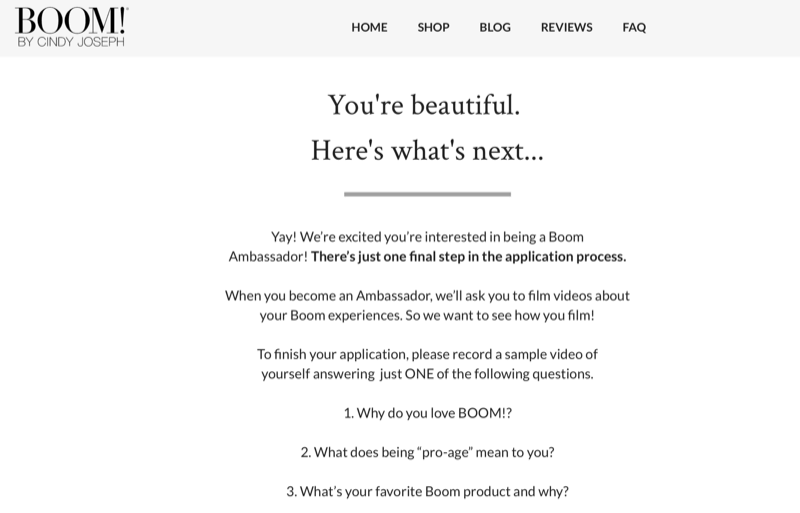Како да Виндовс 11 аутоматски мења временске зоне
Мицрософт Виндовс 11 Јунак / / April 02, 2023

Последњи пут ажурирано

Ако путујете широм света, не брините о подешавањима сата вашег лаптопа. Можете аутоматски да промените временске зоне у оперативном систему Виндовс 11.
Вашем рачунару су потребна тачна подешавања времена. Док можете ручно промените временску зону, можда бисте радије учинили да Виндовс 11 аутоматски мења временске зоне када сте у покрету.
Срећом, остваривање тога кроз подешавања оперативног система Виндовс 11 је једноставан процес. Нећете морати да ручно мењате временске зоне кад год путујете кроз другу временску зону.
Да бисте аутоматски променили поставке временске зоне у оперативном систему Виндовс 11, следите кораке у наставку.
Како аутоматски променити временске зоне у оперативном систему Виндовс 11
Могућност да пратите временске зоне како бисте могли да задржите своје календаре и комуникације у различитим временским зонама штеди време. Ова функција је корисна за пословне кориснике са клијентима широм света.
Да бисте подесили да Виндовс 11 аутоматски мења временске зоне:
- притисните Виндовс тастер и лансирати Подешавања, или хит Виндовс тастер + И да бисте директно покренули апликацију Подешавања.
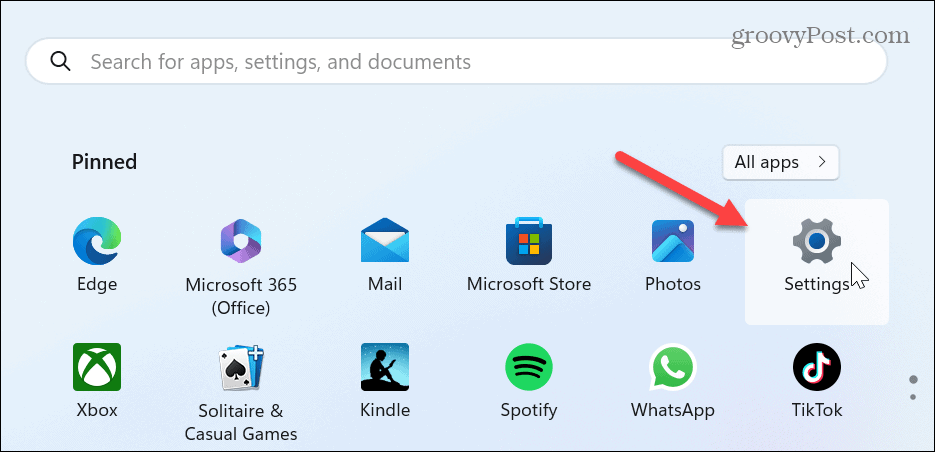
- Изаберите Време и језик опција са леве табле.
- Кликните Датум време из опција са десне стране.
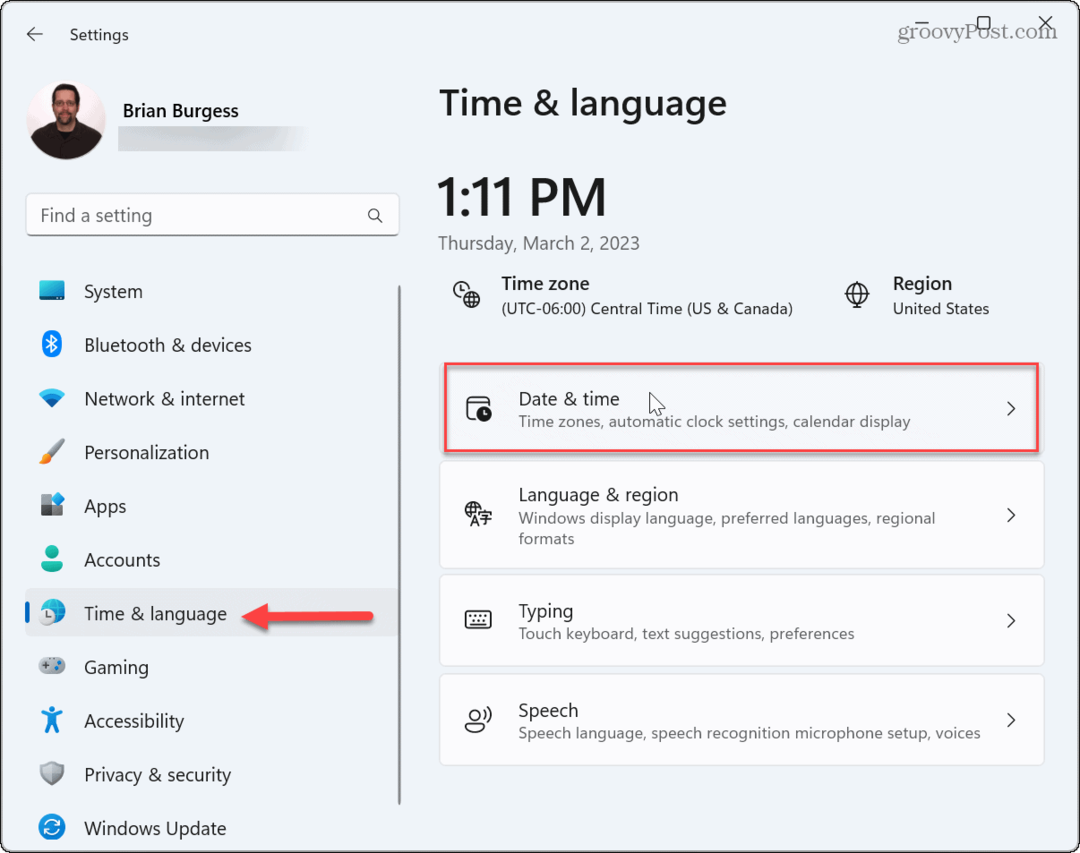
- Да бисте омогућили Виндовс 11 да аутоматски мења зоне, пребаците прекидач поред Аутоматски подесите временску зону опција за укључену позицију.
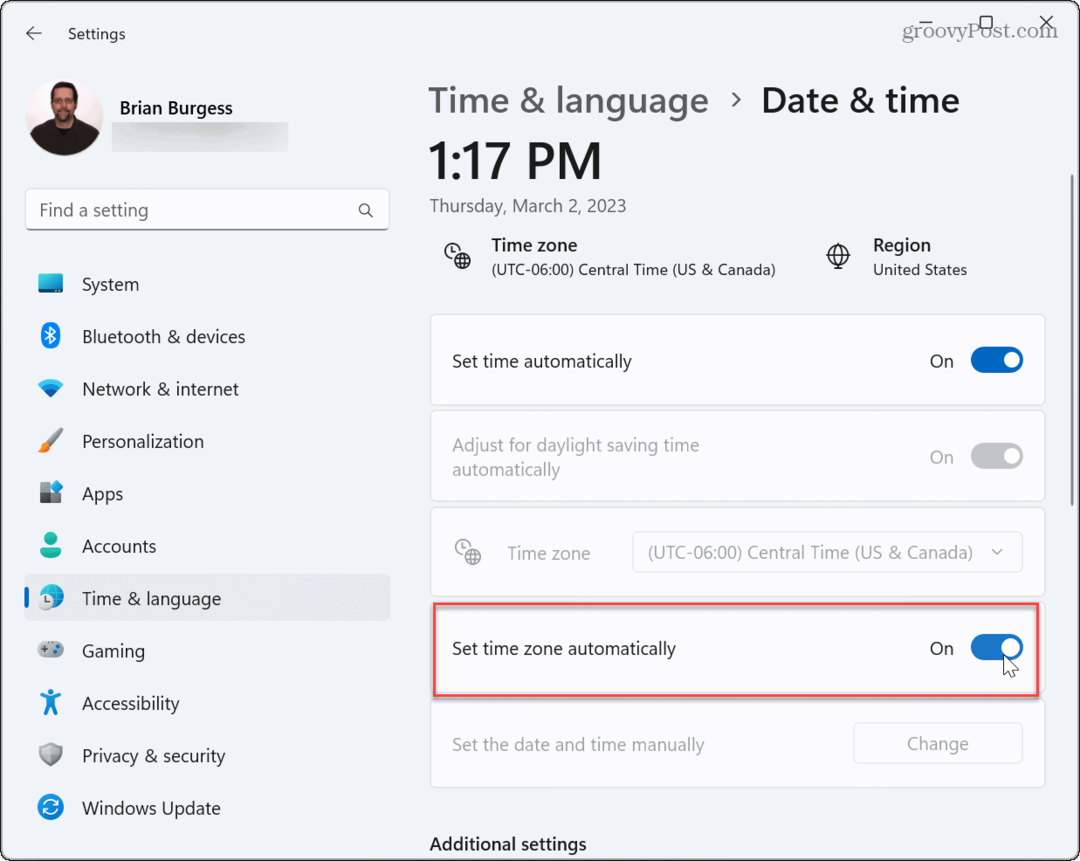
- Ако време вашег лаптопа и даље изгледа нетачно, кликните на Синхронизујте сада дугме у одељку Додатна подешавања.
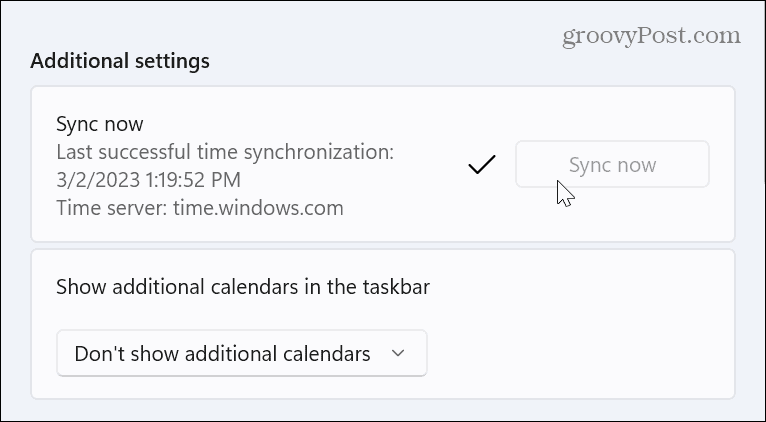
Шта ако је аутоматски подешена временска зона засивљена?
Можда ћете наићи на ситуацију у којој је опција за аутоматско подешавање временске зоне засивљена на основу поставки вашег система. Разлог је највероватније у томе што су услуге локације онемогућене. Ако видите да је опција засивљена, можете је брзо поправити.
Белешка: Пре него што наставите, уверите се да сте пријављени на лаптоп са Администратор акредитиве.
Да бисте поправили засивљена подешавања временске зоне у оперативном систему Виндовс 11:
- Покрените подешавања користећи Виндовс тастер + И пречица на тастатури.
- Када се отвори апликација Подешавања, изаберите Приватност и сигурност са леве табле.
- Померите се надоле по левом окну и кликните на Локација опција под Дозволе апликације одељак.
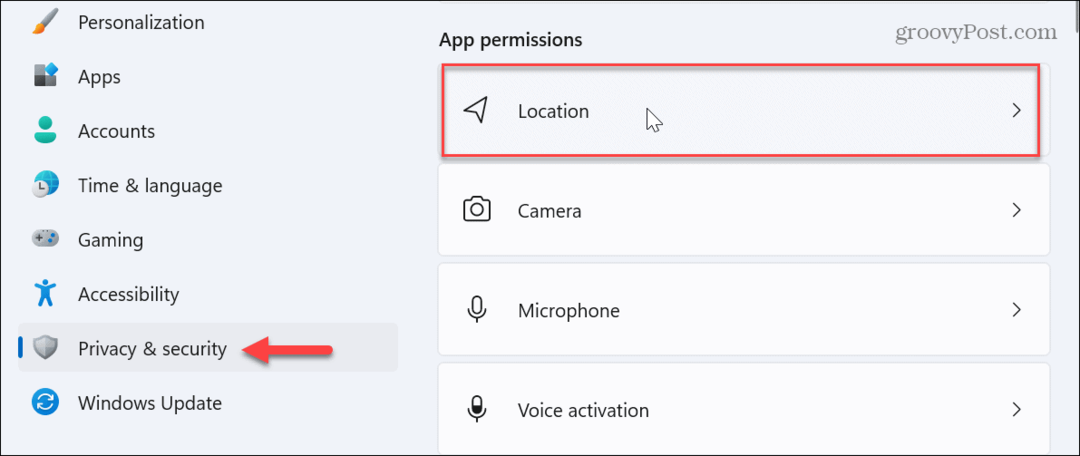
- Сада, омогућите Локација услуге и Дозволите апликацијама да приступе вашој локацији Опције.
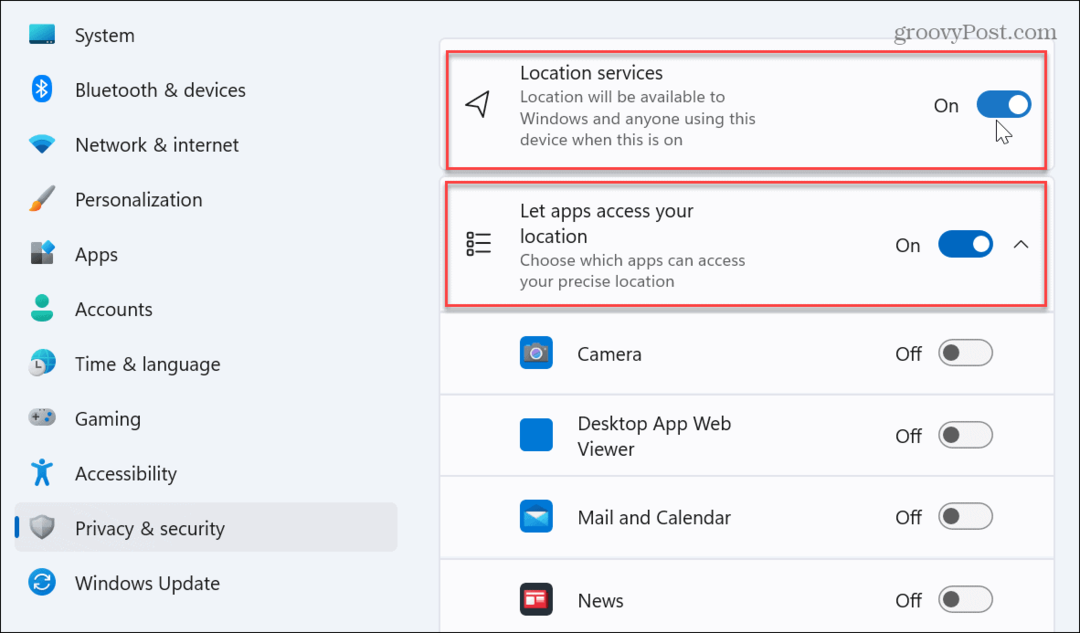
- Поново покрените Виндовс 11, а сада би требало да буде доступна и опција за аутоматско подешавање временске зоне.
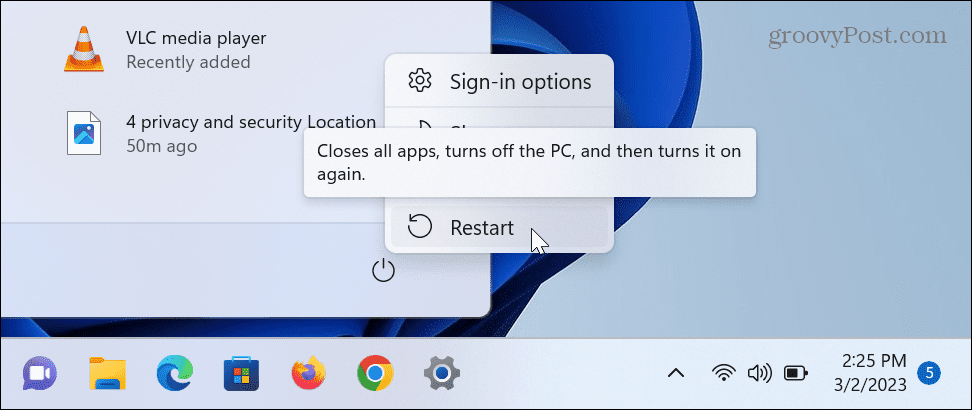
Напред, можете натерати Виндовс 11 да аутоматски мења временске зоне. Време ће се променити на вашем лаптопу док прелазите регионе и различите временске зоне. Нећете морати ручно да мењате време и датум и моћи ћете лакше да обавите ствари.
Управљајте временом и датумом на рачунару у оперативном систему Виндовс 11
Незгодно је стално ресетовати сат вашег система. Али можете подесити да Виндовс 11 аутоматски мења временске зоне ради лакшег управљања рачунаром. Осим што је корисна за пословне кориснике, корисна је и за сценарије личне употребе.
Постоје и други начини на које можете да управљате сатом на свом Виндовс рачунару. На пример, можете ручно да промените Време и датум или промените датум и временска зона на Виндовс 11.
Такође, ако желите да добијете више од системског сата, погледајте процес до приказати секунде на системском сату или како да додајте додатне сатове на Виндовс 11 за различите временске зоне. А ако још нисте на Виндовс 11, погледајте како да синхронизујте системски сат на Виндовс 10.
Како пронаћи кључ производа за Виндовс 11
Ако треба да пренесете кључ производа за Виндовс 11 или вам је потребан само да извршите чисту инсталацију оперативног система,...